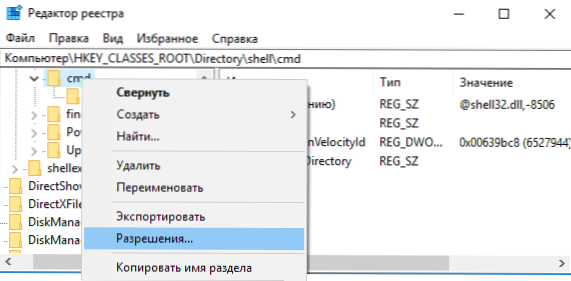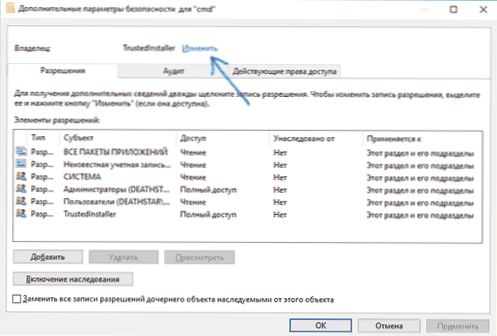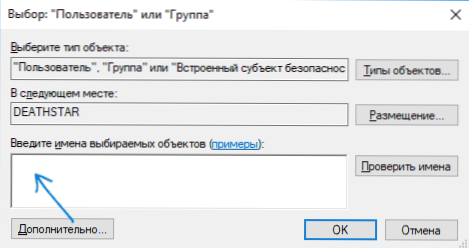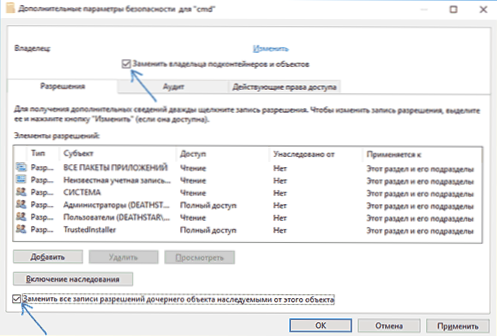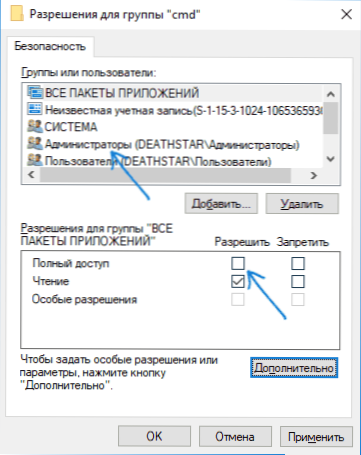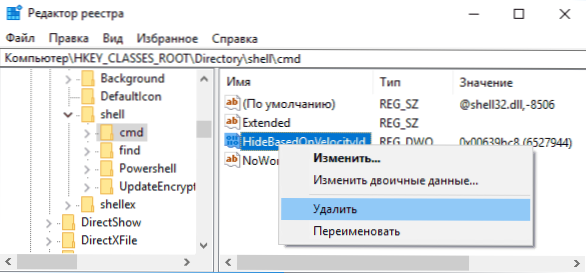W systemie Windows 10, wersja 1703, pozycja wiersza poleceń w menu Start zmieniła się na PowerShell, a element menu kontekstowego Eksploratora (który pojawia się, gdy przytrzymasz Shift po kliknięciu prawym przyciskiem myszy) Otwórz okno poleceń, aby otworzyć okno PowerShell tutaj ". A jeśli pierwsza łatwo zmieni się w Ustawieniach - Personalizacja - Pasek zadań (pozycja "Zamień linię poleceń za pomocą Windows PowerShell"), druga nie zmieni się po zmianie tego ustawienia.
W systemie Windows 10, wersja 1703, pozycja wiersza poleceń w menu Start zmieniła się na PowerShell, a element menu kontekstowego Eksploratora (który pojawia się, gdy przytrzymasz Shift po kliknięciu prawym przyciskiem myszy) Otwórz okno poleceń, aby otworzyć okno PowerShell tutaj ". A jeśli pierwsza łatwo zmieni się w Ustawieniach - Personalizacja - Pasek zadań (pozycja "Zamień linię poleceń za pomocą Windows PowerShell"), druga nie zmieni się po zmianie tego ustawienia.
W tym podręczniku krok po kroku, jak zwrócić element "Otwórz okno poleceń" systemu Windows 10, wywoływany w Eksploratorze po otwarciu menu kontekstowego z przytrzymanym klawiszem Shift i wyświetlaniem wiersza polecenia w bieżącym folderze (jeśli wywołasz menu w pustym miejscu okna Eksploratora) w wybranym folderze. Zobacz także: Jak zwrócić panel kontrolny do menu kontekstowego start systemu Windows 10.
Zwróć pozycję "Otwórz okno poleceń" za pomocą edytora rejestru
Aby zwrócić określony element menu kontekstowego w systemie Windows 10, wykonaj następujące czynności:
- Naciśnij klawisze Win + R i wprowadź regedit uruchomić edytor rejestru.
- Przejdź do klucza rejestru HKEY_CLASSES_ROOT \ Directory \ shell \ cmd, kliknij prawym przyciskiem myszy nazwę partycji i wybierz pozycję menu "Uprawnienia".
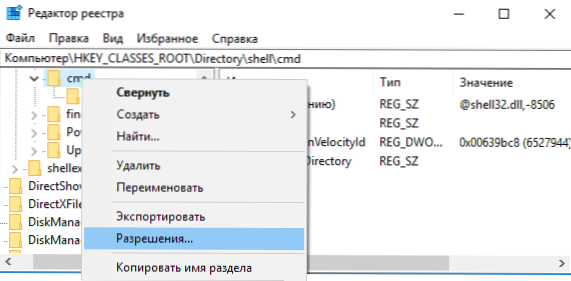
- W następnym oknie kliknij przycisk "Zaawansowane".

- Kliknij "Edytuj" obok "Właściciel".
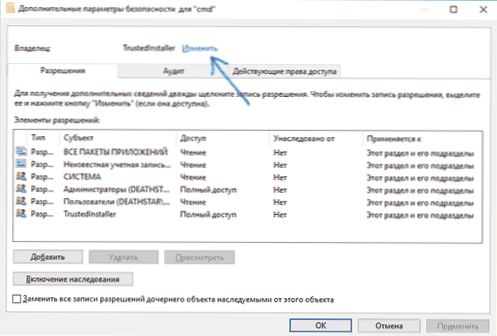
- W polu "Podaj nazwy obiektów, które mają zostać wybrane", wprowadź nazwę użytkownika i kliknij "Sprawdź nazwy", a następnie - "OK". Uwaga: Jeśli korzystasz z konta Microsoft, wprowadź swój adres e-mail zamiast nazwy użytkownika.
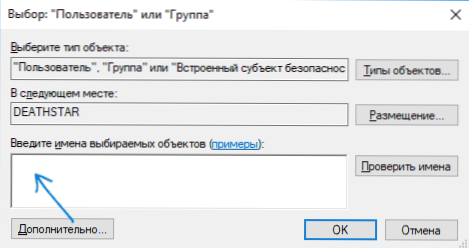
- Zaznacz "Zastąp właściciela podkontenerów i obiektów" i "Zastąp wszystkie rekordy uprawnień obiektu podrzędnego", a następnie kliknij "OK" i potwierdź akcję.
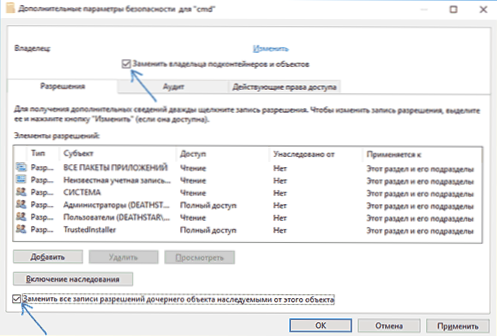
- Powrócisz do okna ustawień zabezpieczeń klucza rejestru, wybierz element Administratorzy i zaznacz pole Pełna kontrola, kliknij OK.
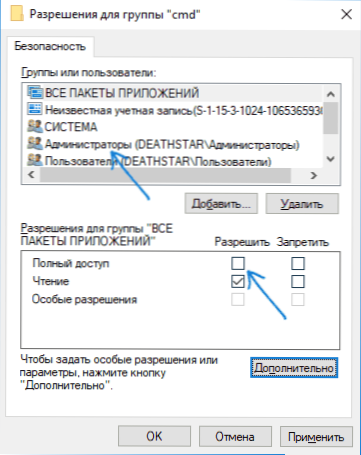
- Wróć do edytora rejestru i kliknij wartość HideBasedOnVelocityId (w prawej części edytora rejestru), kliknij prawym przyciskiem myszy i wybierz "Usuń".
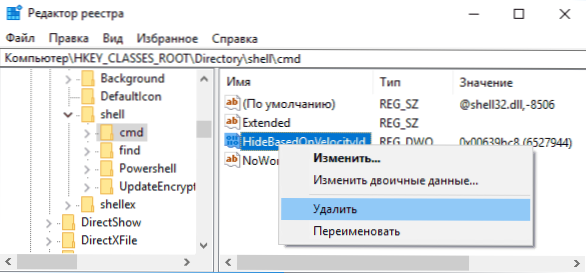
- Powtórz kroki 2-8 dla sekcji. HKEY_CLASSES_ROOT \ Directrory \ Background \ shell \ cmd i HKEY_CLASSES_ROOT \ Drive \ shell \ cmd
Po zakończeniu określonych czynności, element "Otwórz okno poleceń" powróci, tak jak był poprzednio obecny w menu kontekstowym Eksploratora (nawet bez restartowania explorer.exe lub restartowania komputera).

Dodatkowe informacje
- Istnieje dodatkowa możliwość, aby otworzyć wiersz poleceń w bieżącym folderze w Eksploratorze Windows 10: będąc w wybranym folderze, wpisz cmd w pasku adresu eksploratora i naciśnij Enter.
Okno poleceń można również otworzyć na pulpicie: Shift + prawy przycisk myszy - wybierz odpowiedni element menu.